5 cách đặt lại mật khẩu Apple ID của bạn, bạn đã biết chưa? | Hoàng Hà Mobile
Người dùng iPhone đã không còn quá xa lạ với Apple ID. Đôi lúc, việc quên thông tin tài khoản khiến bạn phải đặt lại mật khẩu Apple ID đã trở thành một việc làm thường thấy.
Nếu không có Apple ID, bạn không thể truy cập các dịch vụ của Apple như iCloud , iMessage và Apple Pay. Bạn cũng cần Apple ID nếu như muốn đồng bộ thông tin khi mua một thiết bị mới, chẳng hạn như các dòng iPhone 14 vừa mới ra mắt.
Nếu bạn vô tình quên đi mật khẩu Apple ID của mình, hãy tham khảo những cách dưới đây.
Mục Lục
Đặt lại mật khẩu Apple ID của bạn bằng iPhone, iPad hoặc Apple Watch
Theo thống kê từ Statista, iPhone chiếm khoảng một nửa doanh thu của Apple vào năm 2021. Vì thế, nếu bạn vô tình quên mật khẩu Apple ID khi đăng nhập trên Macbook, bạn hoàn toàn có thể đặt lại trên các thiết bị khác như iPhone, iPad hoặc Apple Watch.
1. Chuyển đến Cài đặt.
2. Nhấn vào tên của bạn.
3. Nhấn vào Mật khẩu & Bảo mật.
4. Nhấn vào Thay đổi mật khẩu.

Đặt lại mật khẩu Apple ID của bạn từ Mac
Bạn cũng có thể đặt lại mật khẩu ID Apple của mình từ MacBook hoặc iMac.
1. Nhấp vào biểu tượng Apple ở góc trên cùng bên trái của màn hình và nhấp vào Tùy chọn hệ thống .
2. Nhấp vào ID Apple.
3. Nhấp vào Mật khẩu và Bảo mật.
4. Nhấp vào Thay đổi mật khẩu…

Đặt lại mật khẩu Apple ID của bạn trên thiết bị mới
Khi mới mua một thiết bị Apple mới, bạn sẽ cần đăng nhập vào ID Apple của mình. Nếu bạn không thể nhớ mật khẩu của mình thì đây là cách đặt lại mật khẩu của bạn trong quá trình thiết lập.
1. Trong khi thiết lập thiết bị, hãy chọn Quên ID Apple hoặc Mật khẩu? bất cứ khi thấy tùy chọn này.
2. Kết thúc quá trình thiết lập.
3. Sau khi hoàn tất thiết lập, hãy chọn một ứng dụng hoặc tùy chọn khác yêu cầu bạn đăng nhập vào ID Apple của mình. Trên iPhone, iPad hoặc Apple Watch, bạn có thể chọn Tin nhắn. Trên máy tính Mac của bạn, hãy làm theo hướng dẫn ở trên.

Đặt lại mật khẩu Apple ID của bạn mà không cần thiết bị Apple
Nếu bạn đã không còn sử dụng các thiết bị Apple nhưng bạn vẫn cần đăng nhập vào ID Apple của mình, bạn vẫn hoàn toàn có thể. Bạn có thể mượn thiết bị Apple của bạn bè hoặc thành viên gia đình hoặc bạn có thể sử dụng một trong các thiết bị này tại cửa hàng Apple. Tuy nhiên, bạn không thể làm theo các hướng dẫn ở trên. Thay vào đó, đây là cách thay đổi mật khẩu Apple ID của bạn từ một thiết bị mượn hoặc tại cửa hàng.
1. Mở ứng dụng Hỗ trợ của Apple. Bạn cũng có thể tải xuống ứng dụng Hỗ trợ của Apple từ App Store .
2. Chọn Mật khẩu & Bảo mật.
3. Chọn Đặt lại mật khẩu Apple ID.
4. Chọn Bắt đầu.
5. Chọn ID Apple khác.
6. Nhập ID Apple của bạn và làm theo lời nhắc trên màn hình.
7. Khi mật khẩu của bạn được đặt lại, hãy nhớ đăng xuất. Bạn không muốn người khác có quyền truy cập vào hồ sơ của mình.
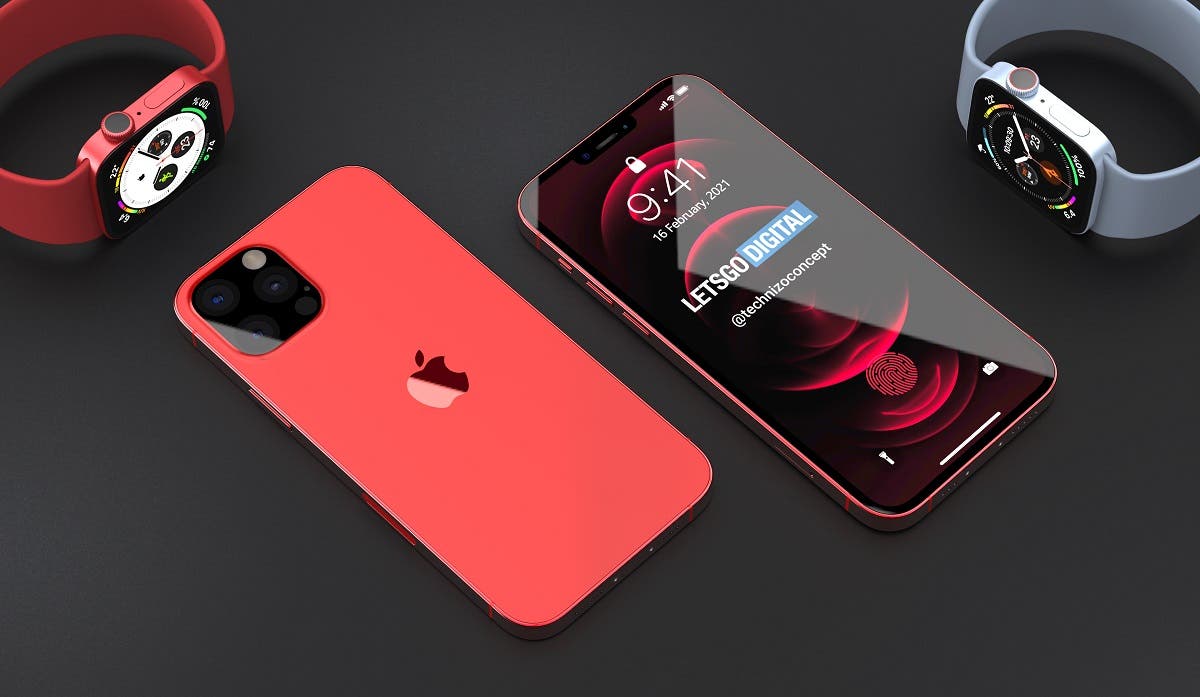
Đặt lại mật khẩu Apple ID của bạn từ web
Nếu vẫn thất bại, Apple có một trang web mà bạn có thể truy cập để đặt lại mật khẩu Apple ID của mình. Tuy nhiên, Apple cảnh báo quá trình này có thể mất nhiều thời gian hơn các phương pháp khác trong danh sách này. Nhưng nếu đó là lựa chọn duy nhất của bạn, hãy truy cập iforgot.apple.com , làm theo hướng dẫn và mật khẩu của bạn sẽ được đặt lại.
Điều quan trọng cần nhớ là sau khi bạn thay đổi mật khẩu ID Apple của mình trên một thiết bị, bạn sẽ phải đăng nhập lại trên các thiết bị khác bằng mật khẩu mới của mình. Vì vậy, thay vì quên mật khẩu mới của bạn sau ba ngày và lặp lại chu kỳ này một lần nữa, hãy tự cứu mình khỏi cơn đau đầu ngay bây giờ và đăng nhập lại mọi thứ trong khi mật khẩu mới vẫn còn mới trong tâm trí bạn.

Thông tin trên đều được Hoàng Hà Mobile tổng hợp. Đừng quên theo dõi Hoàng Hà Mobile để cập nhật các tin tức công nghệ mới nhất nhé!
Tham gia Hoàng Hà Mobile Group để cập nhật những chương trình và ưu đãi sớm nhất






